
Vi ved alle, at regeringen indsamler oplysninger fra din telefon. Hvad kan offentlige sikkerhedsagenturer fortælle fra din telefons metadata? Hvad kan offentlige sikkerhedsagenturer fortælle fra din telefons metadata? Læs mere, og at virksomheder er også. Desværre er der ikke meget, du kan gøre ved det meste. Du kan dog frivilligt give væk meget flere data, end du er klar over, og der er noget du kan gøre ved det.
Ved at tilpasse indstillingerne på din iPhone eller iPad kan du minimere mængden af data, du giver væk. Det vil bestemt ikke holde dine oplysninger så private som noget som en brænder-telefon. Syge af NSA Tracking You? Brænde dem med en brænder Telefon, der er syg i NSA, sporer dig? Brænde dem med en brænder-telefon Sik af NSA, der sporer dig ved hjælp af telefonens positioneringskoordinater? Forudbetalte telefoner kendt som "brændere" kan give dig delvis beskyttelse af personlige oplysninger. Læs mere vil, men når du har begrænsede muligheder, er lidt bedre end ingen!
Stop afsendelse af data til Apple
Du kan muligvis huske fra, at når du konfigurerer din iPhone eller iPad, beder Apple om tilladelse til at indsamle data fra "Diagnostics & Usage" fra din enhed, herunder nogle oplysninger, der sendes til appudviklere. Mens disse data bruges til at spore fejl, opdage problemer, og fremskynde processen for at få dem rettet, har du måske ikke lyst til at samle data fra din enhed. For at stoppe det skal du bare gå til Indstillinger .
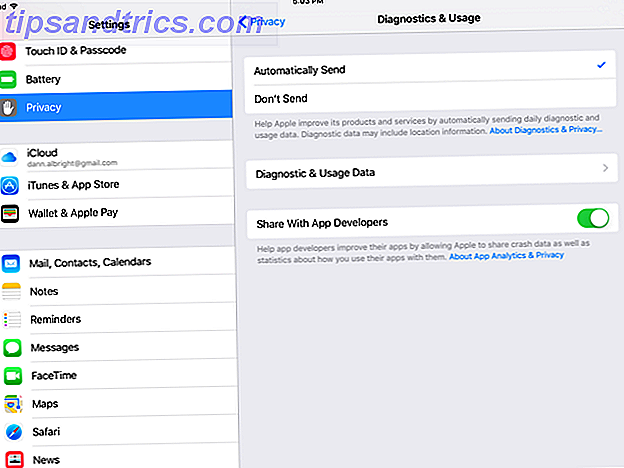
Derefter går du til Privacy> Diagnostics & Usage ; For at deaktivere afsendelsen af disse data skal du sørge for, at Send ikke er markeret. Hvis du vil se de slags data, der indsamles til rapportering, kan du trykke på Diagnostik og brugsdata . Du forstår måske ikke meget (eller noget) af, hvad du finder der, men du kan få en ide om de apps, der sender rapporter. Hvis du ser en post, der starter med "awdd", ved du, at Apple har modtaget en rapport om diagnostik og brug fra din enhed.
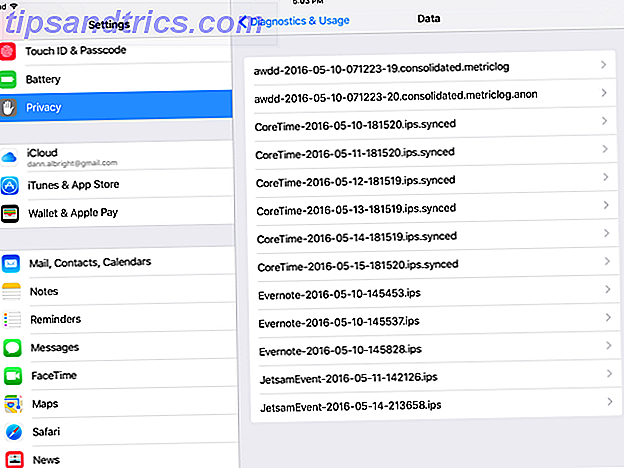
Generelt er det, der sendes i disse rapporter, systemhændelser, som appkrascher, præstationsstatistikker og andre analytiske informationstyper.
Husk på, at udviklere virkelig sætter pris på de data, de får fra denne mulighed, og at de sætter den i god brug til at finde og udrydde fejl i deres apps. Jeg kunne ikke finde nogen oplysninger om de typer data, som udviklere er tilladt eller i stand til at indsamle med denne indstilling, men der er andre muligheder, som du kan deaktivere for at sikre, at de ikke får nogen potentielt følsomme oplysninger.
Lås ned placeringstjenester
Dette er en stor: du giver væk meget værdifuld information (for ikke at nævne et potentielt stort udsnit af dit batteri) ved at lade apps spore din placering. Mange af dem kan endda spore dit opholdssted, når de lukkes, som de ikke har noget at gøre. For at se, hvilke apps der bruger Location Services, skal du gå til Indstillinger> Privatliv> Placeringstjenester .
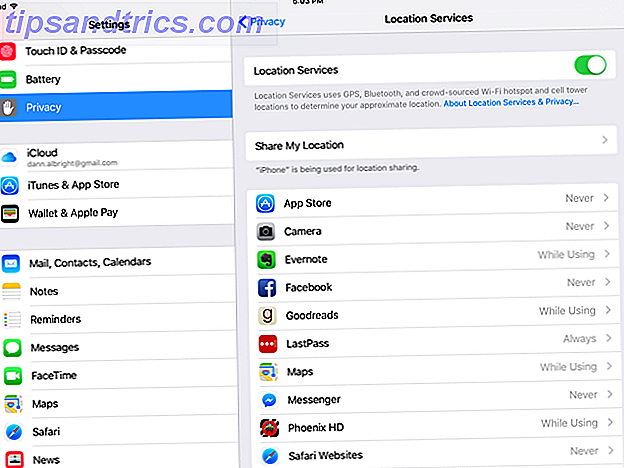
Rul nu gennem listen over apps og se, hvilke der har "Under brug" og "Altid" opført ved siden af dem: Det er dem der har adgang til din placering. Du vil nok se nogle få, der får placeringsoplysninger, der ikke har brug for det, og du kan muligvis se et par apps, som du ikke bruger længere, der samler dataene. Slet apps eller sluk for adgang til Location Services, indtil du er fortrolig med hvem du deler din placering med.
Øverst på listen finder du System Services, som lader dig se på andre ting, der kan bruge din placering til ting som stedbaserede advarsler og iAds, Safari og Spotlight-forslag. Sådan bruges Spotlight på din iPhone at spare tid Sådan bruger du spotlight på din iPhone for at spare tid Spotlight har eksisteret på iOS-enheder i et stykke tid, men det er blevet meget mere kraftfuldt med iOS 9. Læs mere, automatisk tidszonevalg og andre lignende ting. Igen skal du aktivere og deaktivere disse, indtil du har det godt med det, du har valgt. Sørg for at ramme Frequent Locations og slukke for at holde din iPhone eller iPad fra at lære, hvor du går regelmæssigt.
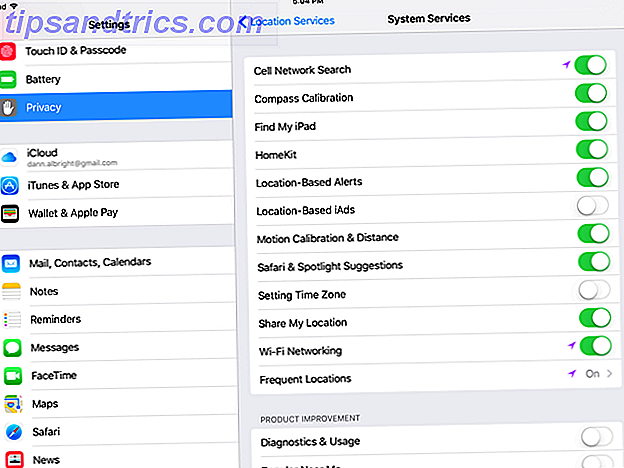
Nederst på skærmbilledet System Services kan du også tænde statuslinjens ikon, der fortæller dig, når Location Services bruges af en af ovenstående tjenester.
Alternativt kan du deaktivere Location Services. Dette forhindrer apps i at overvåge din placering, men du kan også miste noget rigtig godt funktionalitet. Det er tid til at stoppe at deaktivere GPS på din iPhone. Det er tid til at stoppe at deaktivere GPS på din iPhone, uanset om det er at spare batterilevetiden eller stoppe NSA'en, der sporer din hver bevægelse, er det sandsynligt, at dine grunde til at forringe din iPhone's evne til at lokalisere dig ikke er berettiget. Læs mere . Du skal veje fordele og ulemper for dig selv. Den bedste måde er at slukke for et par dage og se, hvilke apps der ikke fungerer.
Begræns annoncesporing
Tilbage i menuen Beskyttelse af personlige oplysninger ser du Annonceindstillingen nær bunden af skærmen. Tryk let på det, og slå til Limit Ad Tracking . iAd, Apples reklameplatform Den overraskende sandhed om Apples annonceringsplatform Den overraskende sandhed om Apples annonceringsplatform Hvis du ser en annonce i en iOS-app, er det nok ikke en iAd. Læs mere, kan bruge oplysninger som dit navn og din adresse; musik, apps og film, du downloader emnerne og publikationerne du følger i Nyheder-appen Tilbud du vælger at føje til Wallet-appen og oplysninger fra andre apps, hvis udviklere har gjort det muligt for dig at tildele dig en målgruppe for reklamer.
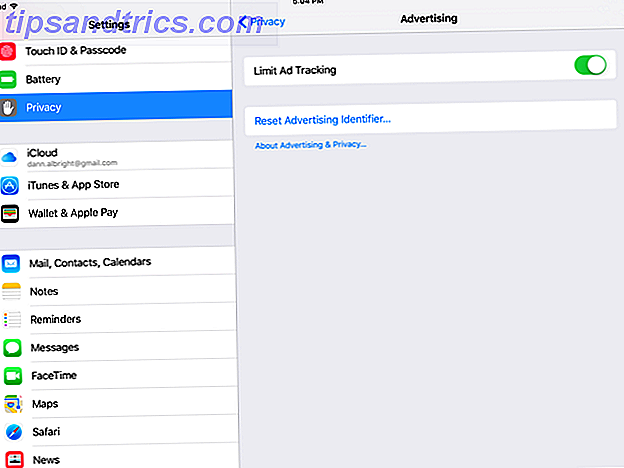
Det er en masse oplysninger, der kunne indsamles og bruges til at sende dig meget specifikke annoncer. Og selvom det ikke kan bekymre dig, betyder det også, at meget information om dig og hvordan du bruger din telefon sidder på ens server et sted.
Medmindre du virkelig sætter pris på de annoncer, du får serveret af Apple, bør du begrænse annoncesporing.
Tjek andre tilladelser
Skærmbilledet Beskyttelse indeholder også en masse andre ting, som apps muligvis har anmodet om adgang til: ting som dit kamera, mikrofon, fotos, mediebibliotek, sundhedsoplysninger, sociale konti og så videre. Det kan virke som overkill, men du bør se igennem hver af disse og fjerne tilladelser, som du ikke har brug for. Har AliExpress app adgang til dit kamera? Har Google Maps brug for adgang til din mikrofon? Har Bandsintown brug for adgang til dine kontakter?
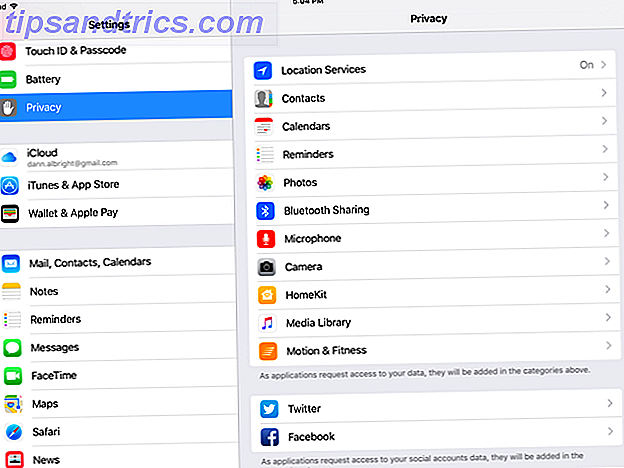
Det er en god ide at huske, at mange af disse tilladelser er virkelig nyttige. At give Evernote adgang til dine fotos betyder, at du kan indsætte billeder i dine noter. Giver buffer adgang til Facebook lader det oprette indlæg for dig. At give LinkedIn adgang til dine kontakter hjælper med at holde dine adressebøger opdaterede.
Og for det meste kan du være sikker på, at ingen af dine apps er ondsindet at indsamle data. Men hvis du er bekymret for, hvor meget af dine oplysninger der passerer via virksomhedens servere, kan du muligvis parre adgangen til appsne på din telefon.
Sikker Safari
Selv om Safari ikke samler meget af dine data, kan du tilpasse indstillingerne og hvordan du bruger det til at minimere mængden af data, du giver væk. Først skal du gå til Indstillinger> Safari og aktivere Spor ikke og svigagtig Website Warning . Du vil også gerne indstille Block Cookies til Tillad fra websteder, jeg besøger eller Tillad kun fra nuværende websted . Alle disse indstillinger gør det lidt mindre sandsynligt, at annoncører vil kunne spore din adfærd online.
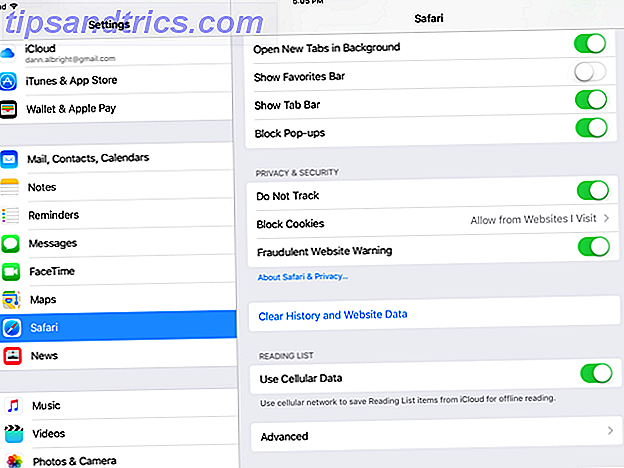
Og når du bruger Safari, skal du bruge Privat tilstand, browserens ækvivalent til Chrome Incognito Mode. Det løser ikke alle privatlivsproblemer, men det gør det ikke ondt Ikke bare for porno: Andre anvendelser til privat browsing ikke kun for porno: Andre anvendelser til privat browsing Privat browsing funktion har mange andre navne, herunder "incognito mode" i Chrome og "InPrivate Browsing" i Internet Explorer. Nogle mennesker henviser til privat browsing mode som "pornomodus", men det er ikke kun for pornofilter. Det kan ... Læs mere. Bare husk at privat browsing betyder ikke, at du ikke spores 4 måder, du kan spore, når du bruger privat browsing 4 måder, du kan spore, når du bruger privat browsing Privat browsing er privat i 99% af tilfældene, men der er mange måder hvor den kan omgå, takket være browserudvidelser og hacks. Nogle af dem behøver ikke engang så meget arbejde. Læs mere .
Sluk din Wi-Fi
Wi-Fi-signalerne, der gives fra din telefon, kan lejlighedsvis afvise placeringsoplysninger, selvom du har lokaltjenester slået helt af, så du kan tænke dig at tænke to gange, når du forlader Wi-Fi, når du forlader huset.
Malls og butikker har begyndt at spore kunder gennem deres telefons placering Hvordan markedsførere sporer dine adfærd, når du er offline Hvordan markedsførere sporer dine adfærd Når du er offline Vidste du, at marketingfolk og detailhandlere overvåger, hvad du gør offline, som såvel som online? Her er nogle af de interessante strategier, de bruger til at forbinde dit online og offline liv. Læs mere i butikken, og mange af disse systemer bruger Wi-Fi-beacons til at overvåge din position. Hvis du vil minimere muligheden for dette, skal du slukke for din Wi-Fi, når du er i indkøbscentre eller butikker. Og hvis du ikke har planer om at bruge Wi-Fi, mens du er ude, kan du slukke den, når du forlader huset.
Selvfølgelig vil du gerne have det på nogle steder - som om du f.eks. Skal arbejde i en kaffebar - men du kan træffe beslutningen fra sag til sag.
Beskyt din privatliv
Det er umuligt at beskytte alle dine oplysninger på din iPhone eller iPad, men du kan tage nogle vigtige skridt i retning af at begrænse de typer af data, der deles, og hvem der får adgang til dem. Ved at tilpasse indstillingerne ovenfor og udvikle nogle sikkerhedsbevidste vaner, som at bruge privat browsing, kan du reducere mængden af data, du giver væk så meget som muligt.
Er du bekymret for mængden af data indsamlet fra din iPhone eller iPad? Holder du nøje øje med ovenstående privatlivsindstillinger, eller kan du bare ikke blive generet? Hvilke andre foranstaltninger tager du for at beskytte dit privatliv? Del dine tanker nedenfor!



![LibreOffice 3.5 udgivet, tilbyder nyt grammatikkontrolværktøj [Nyheder]](https://www.tipsandtrics.com/img/linux/117/libreoffice-3-5-released.jpg)